xp下使用CAD版本转换器将高版本文件转低版本的方法
更新日期:2024-03-23 04:45:19
来源:转载
手机扫码继续观看

CAD版本有很多种,所以很多朋友都会遇到高版本文件在低版本中无法打开查看的情况。这该怎么办呢?其实,我们只要借助CAD转换器就能轻松应对高版本转换成低版本。接下来,小编就以xp系统为例,给大家介绍一下批量转换步骤。
具体如下:
1、打开CAD编辑器,进入到主页面。
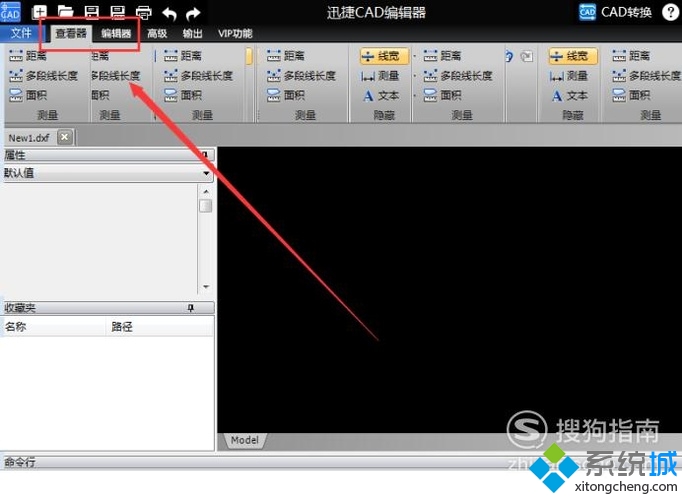
2、点击左上角的文件二字,接着下面会出现批处理文件,点击之后右侧还会跳出批处理的文字,再次点击进入批处理的窗口。

3、点击左上角添加文件文字,接着进入选择添加文件的窗口,选择好需要转换的文件,点击打开。

4、点击选择输出版本格式的下拉框,选择需要转换的版本格式。
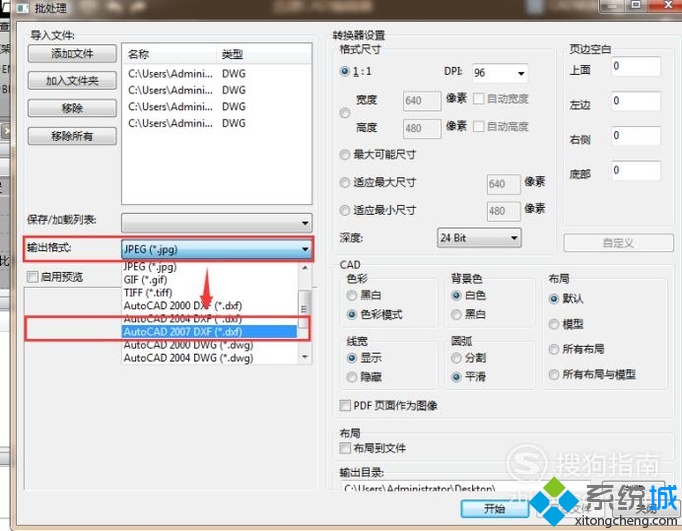
5、批处理窗口的右侧是对输出文件的尺寸、色彩的等属性进行设置,点击自定义设置也可以。

6、点击批处理右下角的浏览文字,选择输出文件的保存文件位置,接着点击保存就可以了。
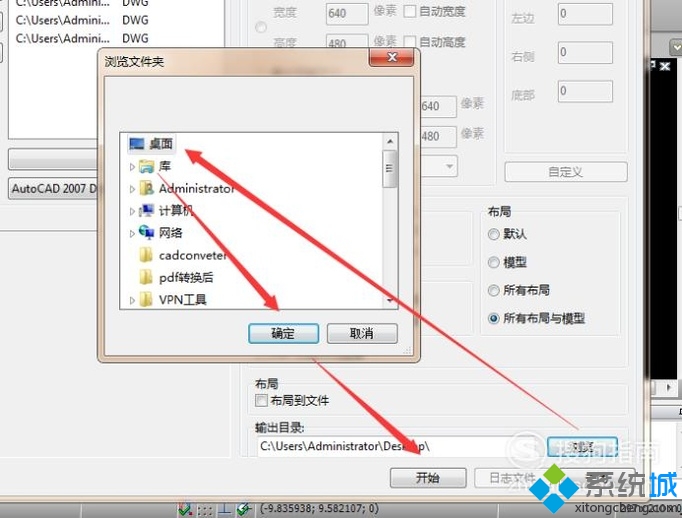
xp下使用CAD版本转换器将高版本文件转低版本的方法就介绍到这里了。若是你也有同样需求的话,不妨按照上述方法操作看看!
该文章是否有帮助到您?
常见问题
- monterey12.1正式版无法检测更新详情0次
- zui13更新计划详细介绍0次
- 优麒麟u盘安装详细教程0次
- 优麒麟和银河麒麟区别详细介绍0次
- monterey屏幕镜像使用教程0次
- monterey关闭sip教程0次
- 优麒麟操作系统详细评测0次
- monterey支持多设备互动吗详情0次
- 优麒麟中文设置教程0次
- monterey和bigsur区别详细介绍0次
系统下载排行
周
月
其他人正在下载
更多
安卓下载
更多
手机上观看
![]() 扫码手机上观看
扫码手机上观看
下一个:
U盘重装视频












